Cara Memposting Artikel di Blog sebenarnya tidak sulit, jika Anda sudah familiar dengan microsoft word. Karena ketika anda sudah paham dengan ms.word, saya yakin sekali bahwa Anda tidak kesulita dalam memposting artikel di blog. Hal ini dikarenakan toolbar yang ada di ms.word juga terdapat form postingan blogger. Namun jika anda belum memahaminya, bergembiralah bahwa saya akan membahasnya sekarang.
Sebelumnya anda harus mengenal toolbar yang ada di form postingan blogger seperti gambar dibawah ini :
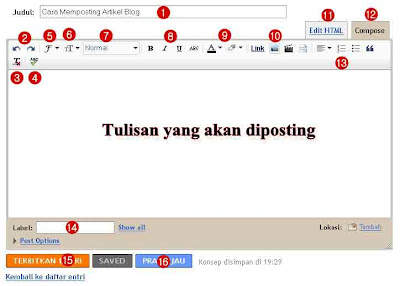 |
| Form Postingan Blogger |
Keterangan Gambar :
- Kotak untuk mengisi judul postingan
- Undo dan redo, yaitu untuk mengembalikan keasal semula jika terjadi kesalahan dalam mengedit
- Tombol untuk menghapus beberapa kata sekaligus
- Tombol untuk memeriksa keakuratan beberapa kata
- Tombol untuk merubah jenis font atau huruf
- Tombol untuk merubah ukuran besar/kecil huruf
- Tombol yang berfungsi untuk merefleksikan huruf
- Tombol untuk merubah huruf misalanya :B = tebal huruf I= huruf miring U= huruf bergaris bawah dan
ABCuntuk mencoret huruf - Tombol yang berfungsi untuk memberi warna huruf dan memblock huruf sepeti ini. (terlebih dahulu Anda harus memblock huruf yang akan diberi warna)
- Tombol untuk menambahkan link, gambar dan video kedalam artikel yang akan dipostingan (terlebih dahulu anda harus menyiapkan linknya)
- Untuk membuat artikel dalam kode HTML
- Untuk membuat artikel dalam mode Compose (biasa)
- Untuk menyesuaikan rata tulisan dan memberikan sub angka serta sub bullet
- Untuk membuat atau menambahkan label blog. Baca disini
- Untuk menerbitkan artikel yang sudah siap di ketik
- Untuk melihat artikel sebelum diterbitkan.
Langkah-langkah dalam memposting suatu artikel:
- Sebaiknya klik terlebih dahulu “ Edit HTML”,jika langsung di mode “Compose”, sering terjadi hang pada komputer (pengalaman saya pribadi). Copy artikel yang telah anda buat sebelumnya, kemudian paste di area posting. Edit sesuai dengan kemauan anda.
- Klik tombol “ compose “ untuk melakukan editing (jika anda masih bingung dengan kode HTML).
- Klik tombol tool yang berlambang “ panorama” berwarna biru, jika anda ingin memasukan gambar ataupun photo untuk menghiasi posting-an anda.
- Klik tombol “ Preview “ untuk melihat hasil posting-an anda yang nantinya akan tampil di dalam blog, barangkali masih ada yang perlu di edit.
- Klik tombol “ publish “. Selesai. Tulisan hasil karya anda akan bisa dilihat dan di baca oleh seluruh dunia.
Saya rasa sudah cukup jelas cara memposting artikel di blog,
dan kepala saya juga sudah puyeng didepan layar monitor terus. Kalau
belum mengerti coba-coba aja sendiri, ntar Anda juga ngerti sendiri kok.
ConversionConversion EmoticonEmoticon